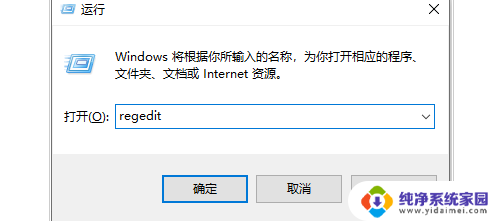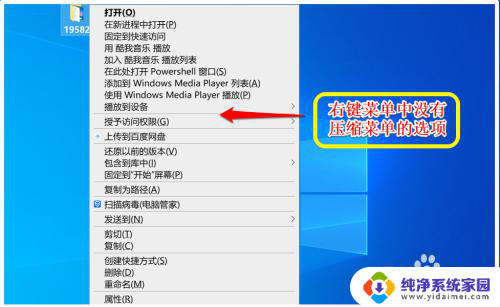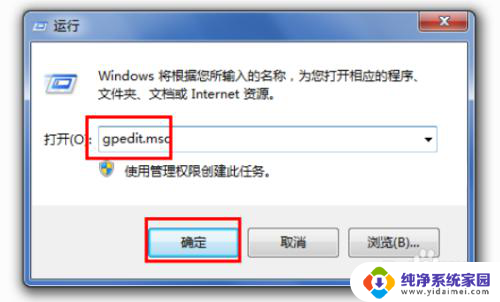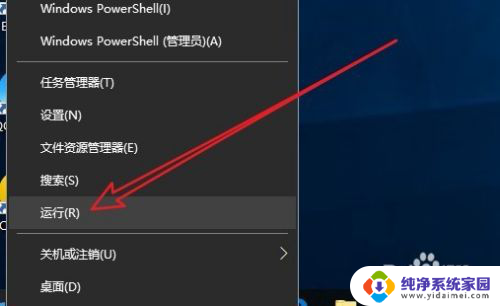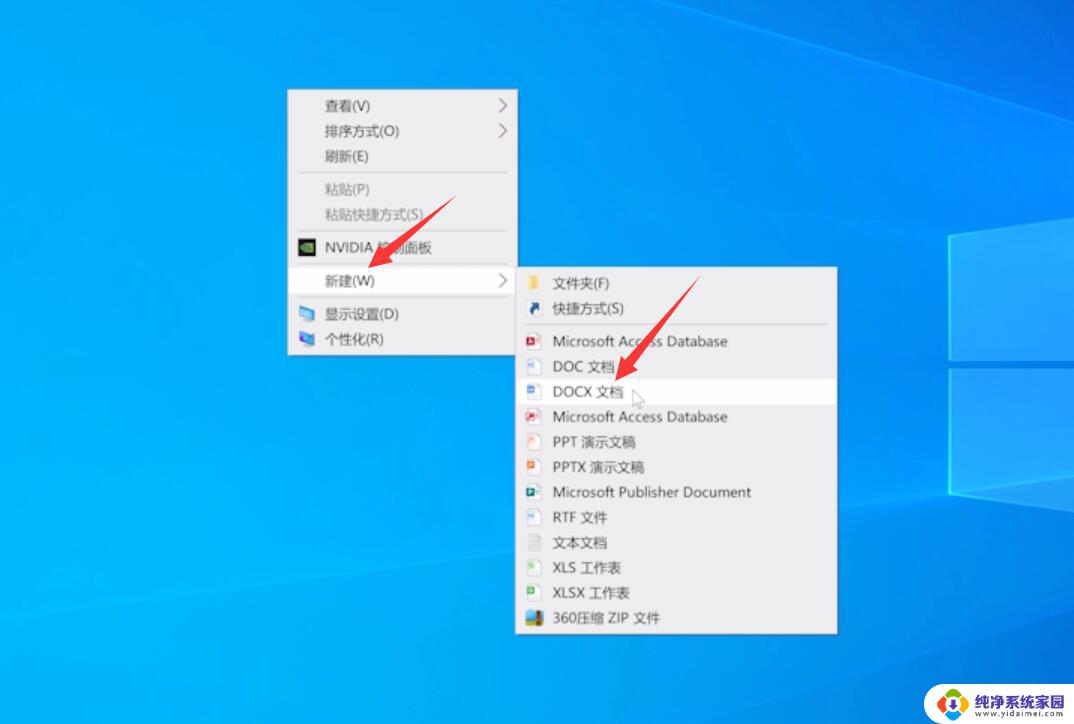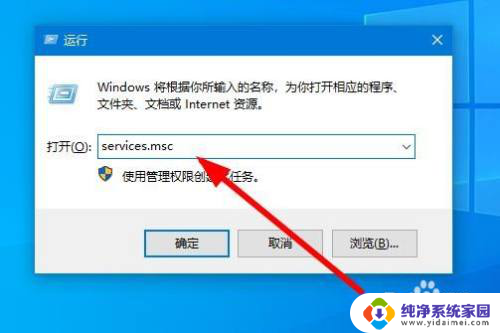bandizip怎么加入鼠标右键 bandizip右击没有压缩选项win10怎么解决
在日常使用电脑过程中,我们经常会遇到需要压缩文件的情况,而Bandizip作为一款常用的压缩软件,其快速、稳定的压缩功能备受用户青睐。在使用Bandizip时,有些用户可能会遇到右击文件没有压缩选项的问题,尤其是在Windows 10系统中。如何解决Bandizip右击没有压缩选项的情况呢?接下来我们将为大家详细介绍解决方法。
解决方法如下:
1、先运行Bandzip软件,点击F5或者上方【选项】——【设置】进入设置菜单;
2、此时我们在左边看到【上下文菜单】,这一栏设置就是可以让用户自定义右键菜单中的显示内容。如果你发现里面的内容大部分都是灰色的无法进行调整,那你需要将菜单拉到下方。将【禁用上下文菜单】的勾去掉,这个选项就是导致文件右键无法显示解压选项的关键;
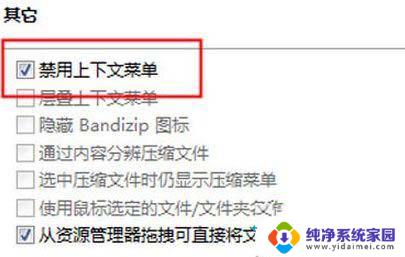
3、勾去掉之后,你就可以轻松的在上面设置右键要显示的解压菜单内容,如图所示;
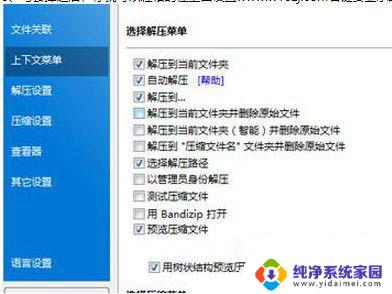
4、这里建议勾选的有
选择解压菜单【解压到当前文件夹】【解压到...】【预览压缩文件】
选择压缩菜单【添加到压缩文件名.zip】【添加到压缩文件名.7z】
以上设置后,点击确定后,你就可以在文件右键中看到bandzip的压缩菜单。
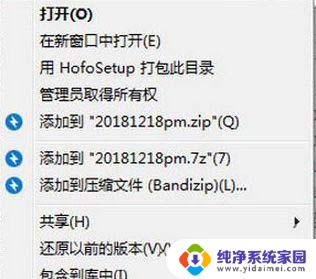
5、还有注意一点就是在设置后,如果发现有安全软件阻止。那么请允许设置即可,不然的话设置就无法奇效。你只有将Bandzip添加到安全卫士的信任白名单里即可。
以上就是如何将Bandizip添加到鼠标右键的全部内容,有需要的用户可以按照以上步骤进行操作,希望对大家有所帮助。